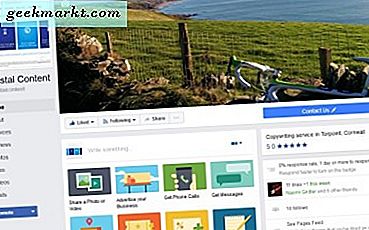iPhone har en innfødt måte å skjule bilder og videoer i Bilder-appen. Bare velg bildet du vil skjule, trykk på Del-ikonet, og velg alternativet "Skjul". Dette er imidlertid ikke full bevis. Det skjuler dem bare fra 'Moments' og 'Albums'. Alle kan se skjulte bilder eller videoer ved å gå til det nye "Skjulte" albumet.
Heldigvis er det et skjult triks som ikke bare skjuler alle bildene og videoene dine, men også passordbeskytter dem med Touch- eller Face ID. Ingen tredjepartsapp kreves. Alt du trenger å gjøre er å importere alle dine private bilder og videoer i Notes-appen, bruke låsefunksjonen til å passordbeskytte notatet, og deretter gå tilbake til Photos-appen og slette alle media du importerte til Notes. Her er en trinnvis guide.
Passordbeskytt bildene dine på iPhone
For å komme i gang, åpne Notes-appen og lage et nytt notat ved å trykke på den nye notatknappen nederst til høyre i appen. Gi det et generisk navn som ikke gir mistanke. Og trykk på Ferdig øverst til høyre.
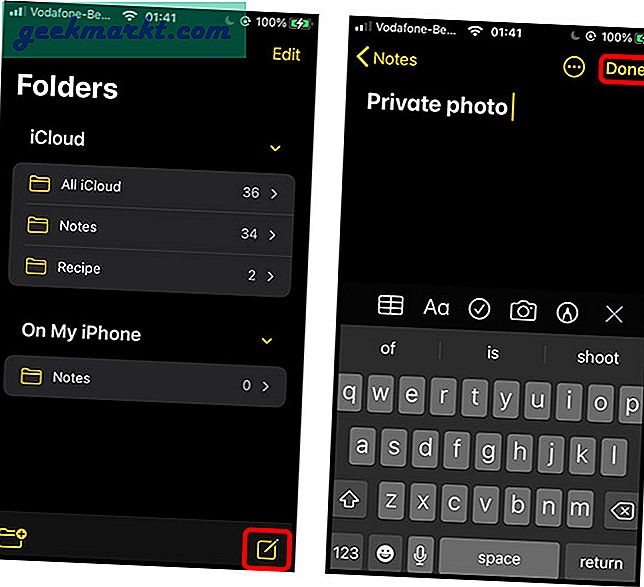
Nå, trykk på kameraknappen på appens nederste stripe og velg “Velg bilde eller video” fra popup-listen.
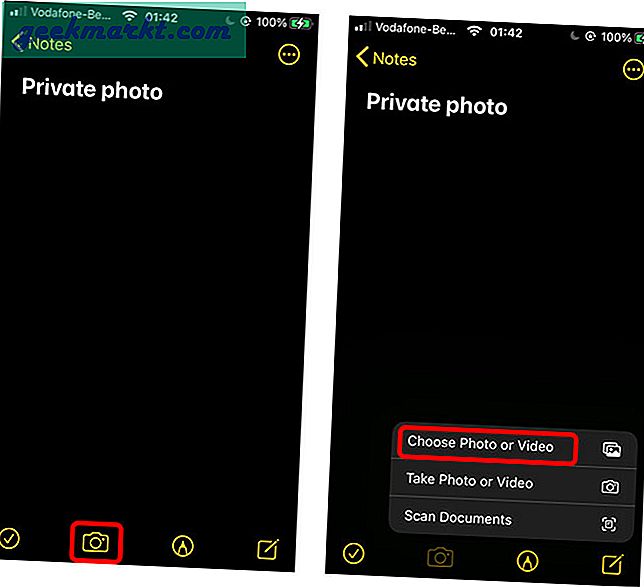
Det ville åpne kamerarullen, og du kan velg alle bildene og videoer du vil skjule fra iPhone-galleriet. Når du har valgt alle elementene, trykk på Legg til-knappen øverst til høyre.
Nå trenger vi bare å fortsette og låse notatet med Touch ID og Face ID. Trykk på menyknappen kjøttbolle øverst til høyre.
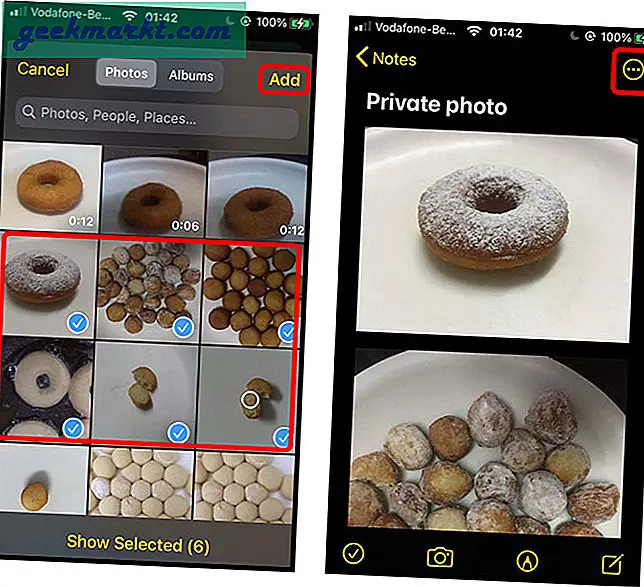
Trykk på den store fiolette låseknappen fra aksjearket. Hvis du aldri har satt opp et passord for notatene dine, blir du bedt om å opprette et passord. Passordet kan være forskjellig fra iPhone-passordet ditt, noe som vil bety at du trygt kan opprette et nytt passord for å låse bildene dine.
Skriv inn passordet, bekreft det, og legg til et hint. Etter det trykk på Ferdig øverst til høyre for å fullføre låsoppsettet.
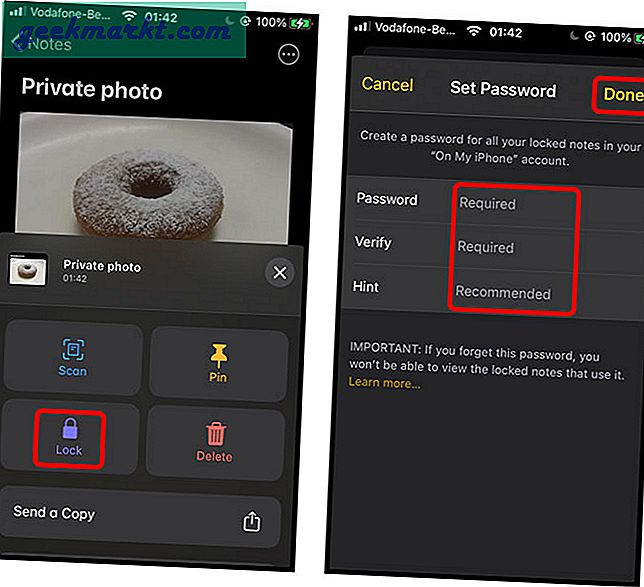
Trykk på den nylig viste låseknappen ved siden av kjøttkakemenyknappen øverst for å låse notatet. Hver gang du vil se notatet, må du oppgi riktig passord eller bruke Touch ID / Face ID.
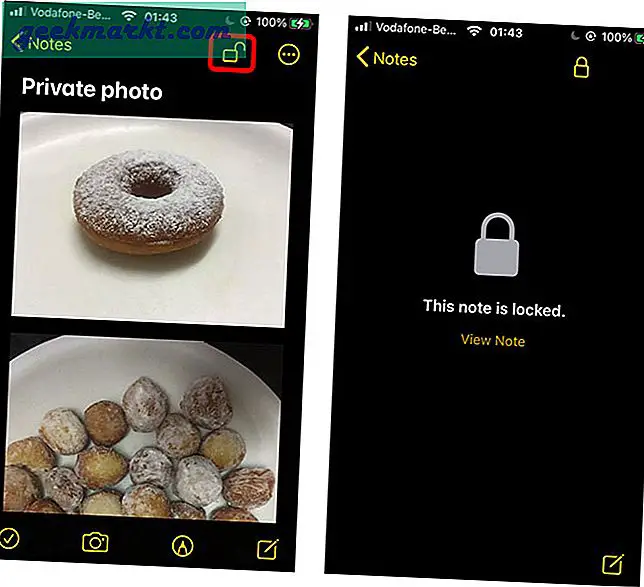
Hver gang du går tilbake til notatet ditt, vil det presentere denne låseskjermen som vist nedenfor til venstre. For å låse opp notatet ditt, ganske enkelt trykk på Vis notat-knappen og autentiser med Face ID / Touch ID.
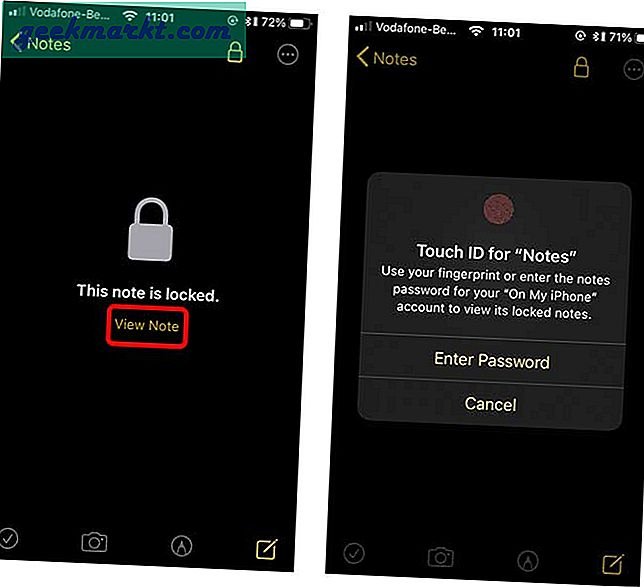
Ikke glem å slette bilder
Husk at når du skjuler private medier i Notes-appen, slettes ikke originalmediet fra Photos-appene. Så ikke glem å slette bildene og videoene fra Photos-appen din, og til og med fra søpla. For å gjøre det, bare åpne Photos-appen og velg alle bildene du har skjult i 'Note' -appen. Trykk på papirkurven nederst til høyre på skjermen og velg Slett elementer.
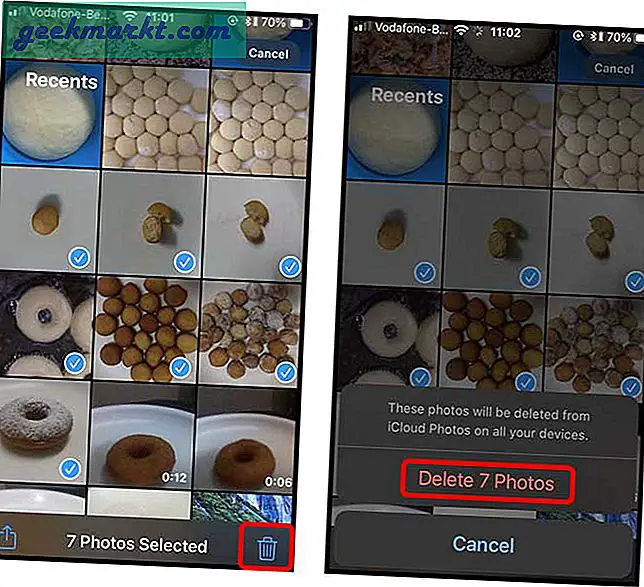
iPhone oppbevarer en kopi av de slettede bildene i «Papirkurven» de neste tretti dagene, og fjerner den deretter permanent. Du kan slette bildene manuelt ved å bla nedover Albumseksjonen og trykk på “Nylig slettet”. Trykk på Slett alt -knappen nederst i venstre hjørne for å slette bildene dine permanent.
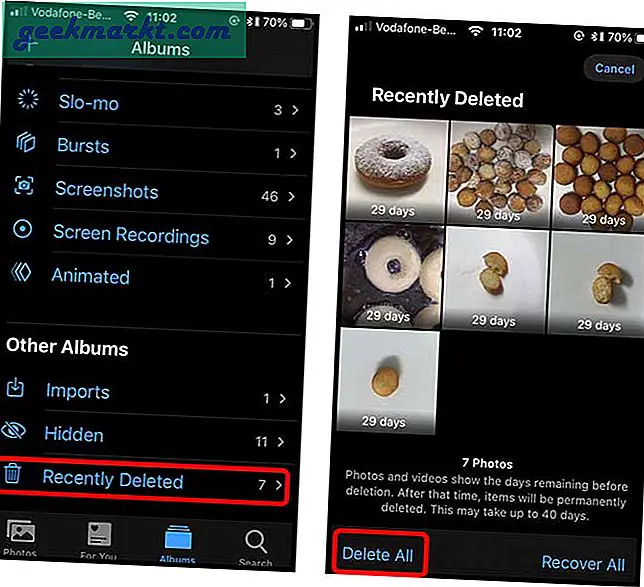
Avsluttende ord
Dette var en rask måte å skjule bildene dine på iPhone og sikre dem med Touch ID / Face ID. Det er ikke den mest effektive metoden, men det er fortsatt bedre enn å skjule bildene dine i Photos-appen, hvor alle kan få tilgang til den ved å bare navigere til den skjulte mappen. Alternativt kan du bruke gratis tredjepartsapper som Folder Lock, det fungerer i likhet med notater-appen - dvs. passordbeskyttede private bilder og video, men det er mye mer praktisk. Selv om du fortsatt må slette media fra Photos-appen.
Gi meg beskjed hvis du har noen tanker og kommentarer om det i kommentarene nedenfor.
Må lese:Slik reduserer du bakgrunnsstøy i talememo på iOS 14

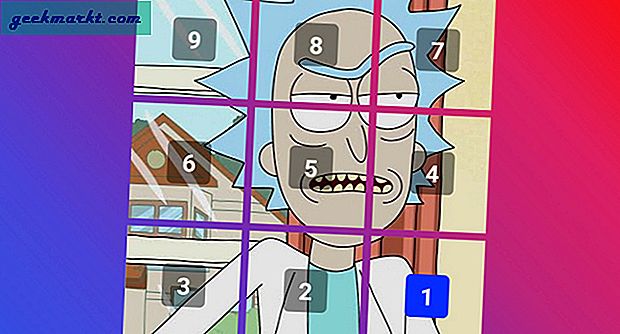



![[Best Fix] DRIVER_IRQL_NOT_LESS_OR_EQUAL feil i Windows 10](http://geekmarkt.com/img/help-desk/640/driver_irql_not_less_or_equal-errors-windows-10.jpg)